Google에서 LinkedIn 프로필을 검색하는 방법
게시 됨: 2023-07-14잠재적인 비즈니스 파트너, 클라이언트 또는 동료의 LinkedIn 프로필을 찾는 데 어려움을 겪고 있습니까? LinkedIn의 방대한 사용자 기반을 감안할 때 리드 또는 잠재적 연결의 프로필을 찾는 것이 어려울 수 있습니다. 특히 LinkedIn에서 귀하의 연결이 아닌 사람의 프로필을 찾고 싶을 때 그렇습니다.
하지만 Google이 LinkedIn에서 프로필을 찾는 데 유용한 도구가 될 수 있다는 사실을 알고 계셨나요? 예, Google은 LinkedIn 프로필을 보다 쉽고 효율적으로 찾는 데 유용합니다.
이 기사에서는 Google에서 LinkedIn 프로필을 검색하는 방법에 대해 설명하고 검색을 최대한 활용하는 데 도움이 되는 몇 가지 팁과 요령을 공유합니다. 부울 검색 기술, LinkedIn X-Ray 검색 및 최고의 LinkedIn 스크래핑 도구를 사용하여 대상 LinkedIn 프로필을 찾는 방법을 살펴보겠습니다.
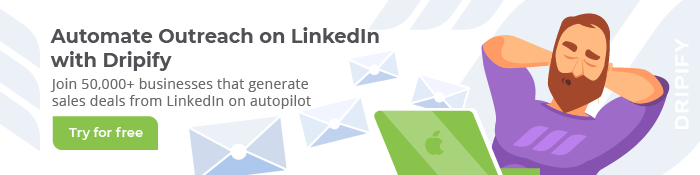
읽어!
Google에서 LinkedIn 프로필 URL을 찾는 방법은 무엇입니까?
Google에서 LinkedIn 프로필을 검색할 때 첫 번째 단계는 LinkedIn 프로필 URL을 찾는 방법을 이해하는 것입니다. LinkedIn 프로필 URL은 LinkedIn이 각 사용자의 프로필에 할당하는 고유한 웹 주소입니다. URL은 일련의 임의 문자 및 숫자와 함께 사람의 이름으로 구성됩니다.
Google에서 누군가의 LinkedIn 프로필을 찾는 가장 간단하고 직접적인 방법은 이름과 키워드 "LinkedIn"을 검색하는 것입니다. 이 방법은 검색하려는 사람이 공개 프로필을 가지고 있을 때 가장 잘 작동합니다.
Google을 사용하여 LinkedIn 데이터를 찾는 것은 복잡할 필요가 없습니다. LinkedIn 프로필을 찾으려면 다음과 같은 간단한 단계를 따르세요.
- Google 검색창에 사람의 이름을 입력하여 시작합니다. 검색 결과의 범위를 좁히려면 관련 키워드나 직책을 포함해야 합니다.
- 사람의 이름을 입력했으면 검색어에 "LinkedIn" 이라는 용어를 추가하십시오. 이렇게 하면 검색어와 일치하는 LinkedIn 프로필을 구체적으로 검색하도록 Google에 알립니다.
예: Jane Doe LinkedIn.
- 사람의 LinkedIn 프로필에 대한 검색 결과를 스캔합니다. 검색 결과에서 LinkedIn 로고와 사람 이름을 찾습니다.
- 개인의 LinkedIn 프로필을 클릭하여 프로필 URL에 액세스합니다. URL은 웹 브라우저의 주소 표시줄에 표시되어야 합니다.
- LinkedIn 프로필 URL을 복사하고 나중에 참조할 수 있도록 저장하십시오.
이제 Google에서 LinkedIn 프로필을 찾는 다른 방법을 살펴보겠습니다.
Google에서 부울 검색 기술을 활용하여 LinkedIn 프로필 찾기
부울 검색 기술을 사용하면 키워드와 연산자를 결합하여 보다 구체적이고 대상이 지정된 검색을 만들 수 있습니다. Google에서 LinkedIn 계정을 검색할 때 LinkedIn 부울 검색 기술을 사용하면 기준에 맞는 사람을 찾을 수 있습니다. LinkedIn 프로필에서 더 확장된 검색 결과를 제공합니다.
다음은 부울 검색 기술을 사용하여 LinkedIn 프로필을 찾기 위한 몇 가지 팁입니다.
- 정확한 구를 검색하려면 따옴표를 사용하십시오. 예를 들어 "John Smith"는 정확히 해당 문구가 포함된 페이지를 검색합니다.
- AND 연산자를 사용하여 검색 결과를 좁힐 수 있습니다. 예: "John Smith" AND "Acme Inc." "John Smith" 와 "Acme Inc."가 모두 포함된 페이지를 검색합니다.
- OR 연산자를 사용하여 검색 범위를 넓히십시오. 예를 들어 "John Smith" OR "Jane Doe"는 "John Smith" 또는 "Jane Doe" 가 포함된 페이지를 검색합니다.
- NOT 연산자를 사용하여 검색에서 특정 용어를 제외하십시오. 예를 들어, " Acme Inc. "가 아니라 "John Smith "입니다. "John Smith" 가 포함된 페이지를 검색하지만 "Acme Inc." 도 포함된 페이지는 제외합니다.
- 괄호를 사용하여 키워드와 연산자를 그룹화합니다. 예를 들어 "마케팅 관리자" AND( "John Smith" OR "Jane Doe" ) 는 "마케팅 관리자" 와 "John Smith" 또는 "Jane Doe"가 포함된 페이지를 검색합니다.
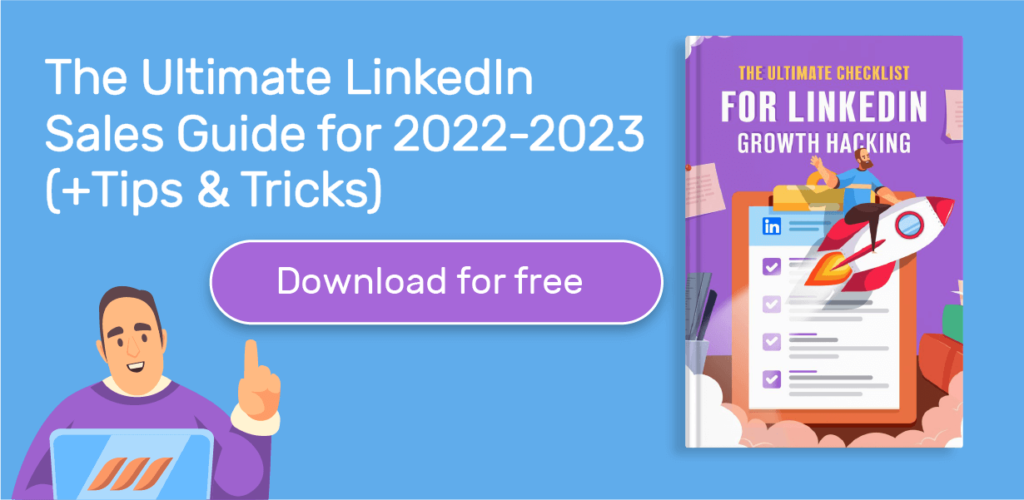
내 Google 검색 결과를 추출하는 방법은 무엇입니까?
Google에서 여러 LinkedIn 프로필을 검색하는 경우 각 URL을 수동으로 복사하여 붙여넣는 데 시간이 오래 걸릴 수 있습니다. 고맙게도 Google에서 검색 결과를 추출하는 데 도움이 되는 몇 가지 도구와 소프트웨어가 있습니다.

다음은 이러한 도구를 사용하여 Google 검색 결과를 추출하기 위한 몇 가지 도움말입니다.
- Scaleserp와 같은 Google 검색 결과 스크레이퍼를 사용하여 데이터를 추출하십시오. 이러한 도구는 이름, 직위, 회사 및 이메일 주소와 같은 정보를 추출할 수 있습니다.
- 데이터를 CSV 파일 또는 쉽게 분석하고 사용할 수 있는 다른 형식으로 내보냅니다. CSV 파일은 Excel 또는 Google 스프레드시트에서 열 수 있으므로 결과를 쉽게 정렬하고 필터링할 수 있습니다.
- 데이터를 사용하여 잠재적인 비즈니스 파트너, 클라이언트 또는 동료의 대상 목록을 만듭니다. 수집한 정보를 사용하여 타겟 이메일 또는 LinkedIn 캠페인을 만들 수 있습니다.
대부분의 스크래퍼의 경우 원하는 결과를 얻으려면 아래 단계를 따라야 합니다.
- 먼저 계정에 가입합니다.
- 대시보드로 이동하여 "새 작업" 또는 "새 검색" 버튼을 클릭합니다.
- 작업 생성 화면에서 검색어 또는 Google 검색 URL을 입력합니다.
- 스크랩할 검색 결과 수 및 검색 위치와 같은 스크래핑 매개 변수를 설정합니다.
- 검색을 시작하면 도구가 검색어에 대한 검색 엔진 결과 페이지를 스크래핑하기 시작합니다. 또는 제공한 URL에서 사용 가능한 데이터를 스크랩합니다.
- 스크래핑 프로세스가 완료되면 결과를 CSV 파일 형식으로 다운로드할 수 있습니다.
Google에서 LinkedIn 프로필 검색의 한계
Google에서 LinkedIn 프로필을 검색하는 것은 유용한 도구가 될 수 있지만 찾을 수 있는 항목에는 제한이 있습니다. 알아야 할 몇 가지 제한 사항은 다음과 같습니다.
- 모든 LinkedIn 프로필이 공개되는 것은 아닙니다. 프로필이 비공개인 경우 검색 결과에 나타나지 않습니다. LinkedIn 프로필이 비공개로 설정되어 있나요? Google 검색 결과에서 LinkedIn 프로필을 얻는 가장 좋은 방법 중 하나는 프로필을 공개하는 것입니다.
- 일부 LinkedIn 프로필에는 사용 가능한 정보가 제한되어 있을 수 있습니다. 프로필을 완전히 작성하지 않았거나 특정 정보에 대한 액세스가 제한된 경우 Google에서 원하는 정보를 찾지 못할 수 있습니다.
- 지리, 언어, 회사 규모, 산업, 경력 등의 필터는 Google 검색 결과를 제한할 수 있습니다.
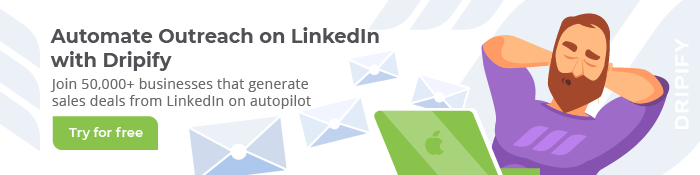
결론
Google에서 LinkedIn 프로필을 검색하면 새로운 비즈니스 파트너, 고객 또는 동료를 찾는 데 유용한 도구가 될 수 있습니다. 부울 검색 기술 및 도구를 사용하여 검색 결과를 추출하면 필요한 정보를 빠르게 찾고 구성할 수 있습니다.
그러나이 방법의 제한 사항을 염두에두고 개인 프로필에 액세스하려면 LinkedIn 계정이 있어야합니다. 위의 많은 팁은 Google 검색 결과에 LinkedIn 프로필을 표시하고 네트워크를 빠르게 확장하는 데에도 도움이 됩니다.
